Как да активирате Aero в Windows 7, инсталиран на VirtualBox
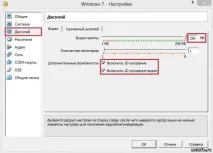
Затваряме настройките и стартираме виртуалния Windows 7. Когато системата се стартира, в менюто "Устройства" (VirtualBox) изберете елемента "Инсталиране на добавки за гости ...".

CD устройство с име "VirtualBox Guest Additions" ще се появи в директорията "Компютър". Отворете го и стартирайте файла "VBoxWindowsAdditions.exe".
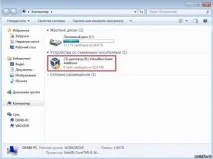
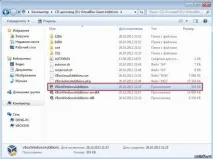
Ще започне инсталирането на допълнителни компоненти. Нека бързо да преминем през всички стъпки:

Пътят на инсталиране не трябва да се променя.
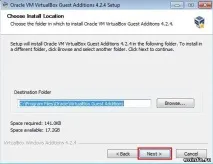
Добавете отметка към опцията "Direct3D Support". Ще се появи прозорец за потвърждение, в който кликваме върху "Да". Ако отметката не се появи, повторете стъпките, само в допълнителния прозорец изберете "Не". И щракнете върху "Инсталиране".
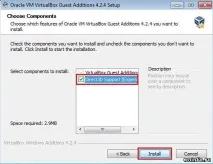
По време на инсталацията потвърдете инсталирането на различни драйвери и устройства.
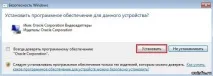
Когато приключите, рестартирайте виртуалната система (не основната операционна система).

Това е всичко. Сега можете да отидете в секцията за персонализиране и да инсталирате всяка тема със стил Aero.